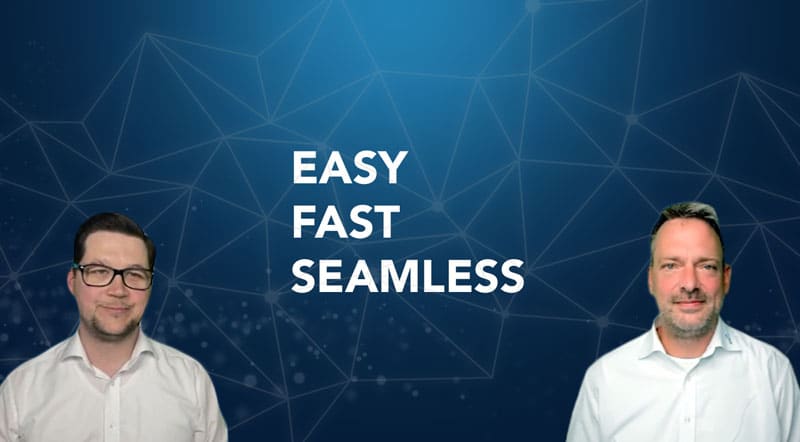Was genau ist panagenda MarvelClient und was kann es?
MarvelClient ist Ihr One-Stop-Shop für die Verwaltung Ihrer HCL Notes Kunden. Im Folgenden sind die wichtigsten Funktionen in Kürze aufgeführt. MarvelClient:
- Analysiert Ihr Notes, damit Sie einen Überblick über Ihre Clients und Einstellungen erhalten.
- Verwaltet und, was noch wichtiger ist, erzwingt Ihre gewünschten Client-Einstellungen, so dass Sie es nicht tun müssen, was die Anzahl der Helpdesk-Tickets um unglaubliche 80% reduziert.
- Macht Roaming und Backups einfach und reduziert deren Größe auf weniger als 2 MB.
- Ermöglicht ein problemloses Upgrade zwischen allen Versionen von V6.x bis V12.
- Und mehr: Überzeugen Sie sich selbst in unserem MarvelClient Upgrade 25 Free Special offer.
Auf der Serverseite ist MarvelClient betriebssystemunabhängig und auf allen HCL Domino-Plattformen verfügbar. Auf der Client-Seite läuft er auf Windows, MacOS, iOS und Android, sowie auf TS (Terminal Servern) und VDI (Virtual Desktop Infrastructure) wie Citrix und VMware.
Was gibt es Neues in MarvelClient und Notes/Domino V12?
Für Unternehmen, die noch keine MarvelClient-Installation haben, gibt es eine neue, einfachere Möglichkeit, MarvelClient Essentials aus dem öffentlichen Adressbuch zu aktivieren.
Im Domino Directory gibt es auch einen neuen Eintrag für MarvelClient, der eine vereinfachte Installationsoption und neue Aktionen zum Starten von MarvelClient ohne vorherige Erstellung einer MarvelClient-Konfigurationsdatenbank bietet.
Mit MarvelClient simplified können Sie allerdings nur Ihre Notes-Clients analysieren. Um auf viele weitere Funktionen zugreifen zu können, wird die MarvelClient-Konfigurationsdatenbank benötigt. Ein vollwertig lizenzierter MarvelClient bietet den vollen Funktionsumfang. Für einen detaillierten Überblick über die Funktionen sehen Sie sich die Aufzeichnung des Domino Dozen an.
Schnell und einfach auf Notes V12 upgraden
Was also macht MarvelClient Upgrade so besonders? Hier ist ein kleiner Einblick in einige seiner Vorteile:
- Es ist der schnellste und zuverlässigste Weg, um Ihre Notes-Clients zu aktualisieren (und wir beweisen es Ihnen gerne!).
- Sie können eine Upgrade-Konfiguration innerhalb eines einzigen Dokuments erstellen.
- Zwischen den Versionen V6.x und V12 können Sie in einem einzigen Schritt von jeder Version auf jede Version upgraden. Sie können auch von Einzel- auf Mehrbenutzerkonfigurationen upgraden oder nur eine Mehrbenutzerkonfiguration upgraden.
- MarvelClient Upgrade migriert alle Ihre bestehenden Datenverzeichnisse von Lotus und IBM Notes nach HCL Notes.
- Wenn Sie TS und/oder VDI (Citrix, VMware, ...) einsetzen, unterstützt Sie MarvelClient mit einzigartigen Client-Start- und Stabilitätsoptimierungen.
- Sie können MarvelClient Upgrade mit oder ohne Einsatz von Unternehmenssoftware verwenden.
Live-Demo: Upgrade von V9.0.1 auf V12
In dieser Demo rüstet Christoph Adler von einer Einzelplatz- auf eine Mehrplatzkonfiguration um.
MarvelClient Upgrade verschiebt den Datenordner vom bestehenden Notes-Speicherort zum neuen HCL Notes-Installationsort, inklusive aller bestehenden Parameter, die in der notes.ini stehen. Auf dem Weg dorthin geht nichts verloren - alle Einstellungen und Datenbanken in Ihrem Notes-Client werden beibehalten und ordnungsgemäß bereinigt und angepasst.
Sobald Notes geöffnet wird, läuft MarvelClient Upgrade automatisch im Hintergrund und lädt alle notwendigen Dateien durch seine Smart File Download-Funktion herunter. Dies ist ein großes Plus in Remote-Arbeitsszenarien, in denen schwächere Bandbreiten ein Faktor sind, denn:
- Die Dateien werden in virtuelle, kleinere, besser handhabbare Stücke zerlegt, wodurch der Download-Prozess optimiert wird.
- Wenn Notes heruntergefahren wird, setzt MarvelClient das Herunterladen der Dateien beim nächsten Öffnen von Notes fort, so dass kein Datenverlust entsteht.
- Smart File Download-Aktionen können so eingestellt werden, dass sie nur einen kleinen Teil der verfügbaren Bandbreite nutzen, wie ein Download-Manager.
Kunden fragen uns manchmal, wie lange ein Update mit MarvelClient dauert - die Antwort hängt von den technischen Spezifikationen der Maschine ab. Eine gute Faustregel ist zwischen 3 und 5 Minuten. In unserer Demo haben wir eine virtuelle Maschine mit 4 GB RAM verwendet und alles in allem dauerte das Update nur knapp 3 Minuten.
Was ist mit Maschinen, die von mehr als einem Benutzer genutzt werden? In diesem Fall werden, wenn ein Benutzer Notes aktualisiert, alle Benutzer auf dieser Maschine automatisch ebenfalls auf die neue Version aktualisiert, inklusive einer intelligenten Migration der Datenordner aller Benutzer.
MarvelClient Upgrade Einstellungen
MarvelClient hat eine Vielzahl von Einstellungen, die Sie an Ihren Anwendungsfall anpassen können. Im Dokument MarvelClient Upgrade-Konfiguration sind diese unter Registerkarten sortiert. Sie können z.B:
- Bedingungen erstellen: Bevor Sie das Update auf Ihren Computern bereitstellen, prüfen Sie, ob diese bestimmte Kriterien erfüllen.
- Master Elevation: Konfigurieren Sie die Installations- und Administratorrechte.
- Passen Sie die Anwendererfahrung an: Ändern Sie den Begrüßungsbildschirm Ihres Installationsfensters mit einem benutzerdefinierten Logo oder sogar Tutorial-Inhalten.
- Sorgen Sie für eine intelligente Vorbereitung: Failsafe-Optionen einrichten, um eine fehlerfreie Installation zu gewährleisten (z.B. indem das Ausführen bestimmter .exe-Dateien während eines Upgrades nicht zugelassen wird).
- Fügen Sie eine leistungsstarke Datenmigration hinzu: Geben Sie Migrationsordnerpfade an, schließen Sie notes.ini-Einträge aus usw.
- Stille Einrichtung einschließen: Konfigurieren Sie .ini-Einstellungen und Parameter für notes.ini und plugin.customization.ini.
- Optimieren Sie Citrix/VDI: Erstellen Sie Ihre eigene Upgrade-Konfiguration für Ihre Citrix/VDI-Installation und führen Sie diese mit einem einzigen Klick aus.
- Tracking aktivieren: Verfolgen Sie alles automatisch mit Notes/MarvelClient Upgrade – Sie können feststellen, auf welchen Computern die Dateien bereits vorhanden sind, während das Upgrade noch im Gange ist.
Ein letztes Wort
Noch unentschlossen? Schauen Sie sich unbedingt die Success Story von Nolte Küchen an. Mit Hilfe von MarvelClient hat es Deutschlands beliebtester Küchenhersteller geschafft, ihre Notes-Upgrades zu automatisieren, ihre Deployments auf einen gemeinsamen Nenner zu bringen und ihre Notes-Client-Helpdesk-Anrufe um XNUMX% zu reduzieren!